三种方法教你解决win10电脑开不了机的问题
大家有没有遇到win10电脑开不了机的情况,出现这种情况,很多用户不知道如何解决?导致win10电脑开不了机的原因有很多,软件冲突、系统崩溃、电脑硬件问题等等。我们一般都是通过排除法和替换法来解决此问题。现在,给大家整理win10电脑开不了机的详细教程。
方法一:进入安全模式修复
1、首先排查一下电源问题,查看连接线有没有脱落,接触不良的情况。没有就按下开机键,如果出现系统徽标时长按电源键关机,重复三次。

2、等待诊断修复完成后,点击高级选项。

3、选择疑难解答>>高级选项>>启动设置,点击重启按钮。
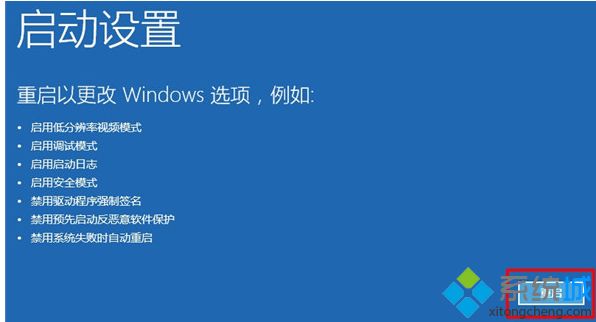
4、按下F4进入安全模式。
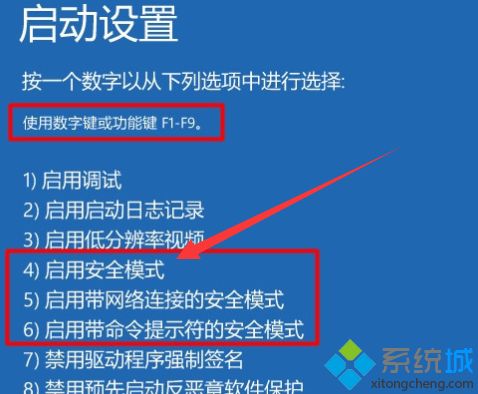
5、在安全模式下卸载最近安装的软件,驱动,查杀病毒。最好回忆一下在电脑无法开机之前有没有对它进行设置,便于快速解决问题。
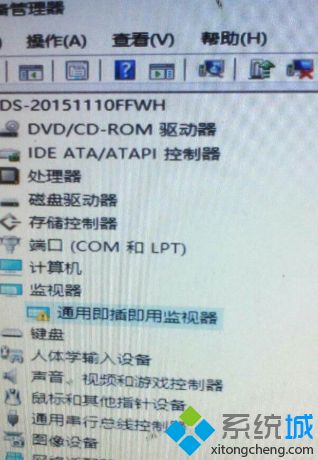
方法二:如果无法进入安全模式大部分就是硬件问题了
1、先检查一下显示器问题,可以将显示器的数据线拔下,只接电源线,如果显示无信号显示器就没有问题。
2、拆机处理,找到主板上的内存条,掰开两侧的卡扣,取下内存条。使用橡皮擦拭一下金手指,重新装回尝试开机。如果有其他内存条也可以将其替换一下尝试开机。
如果没有问题就使用同样的方法检测一下显卡问题。

3、硬盘可以尝试换一个接口连接,等待几分钟后再开机。

方法三:重装系统
如果以上方法都排查了还是黑屏现象,我们可以采取U盘重装系统的方法来解决问题。可参考下方教程,有疑问还可以联系人工客服哦。
小编介绍的三种方法轻松帮助大家解决win10电脑开不了机的问题,比较实用的操作步骤,希望对大家有所帮助!
我告诉你msdn版权声明:以上内容作者已申请原创保护,未经允许不得转载,侵权必究!授权事宜、对本内容有异议或投诉,敬请联系网站管理员,我们将尽快回复您,谢谢合作!










